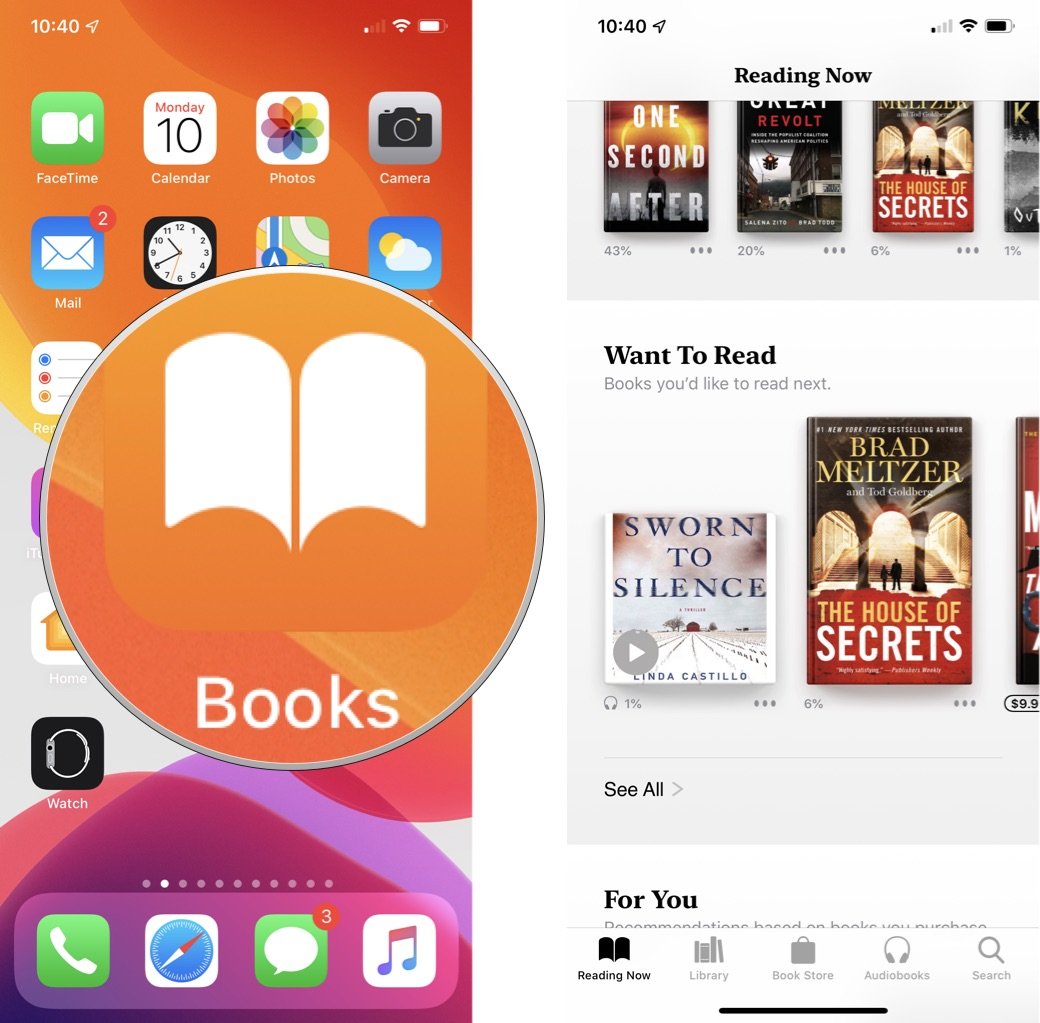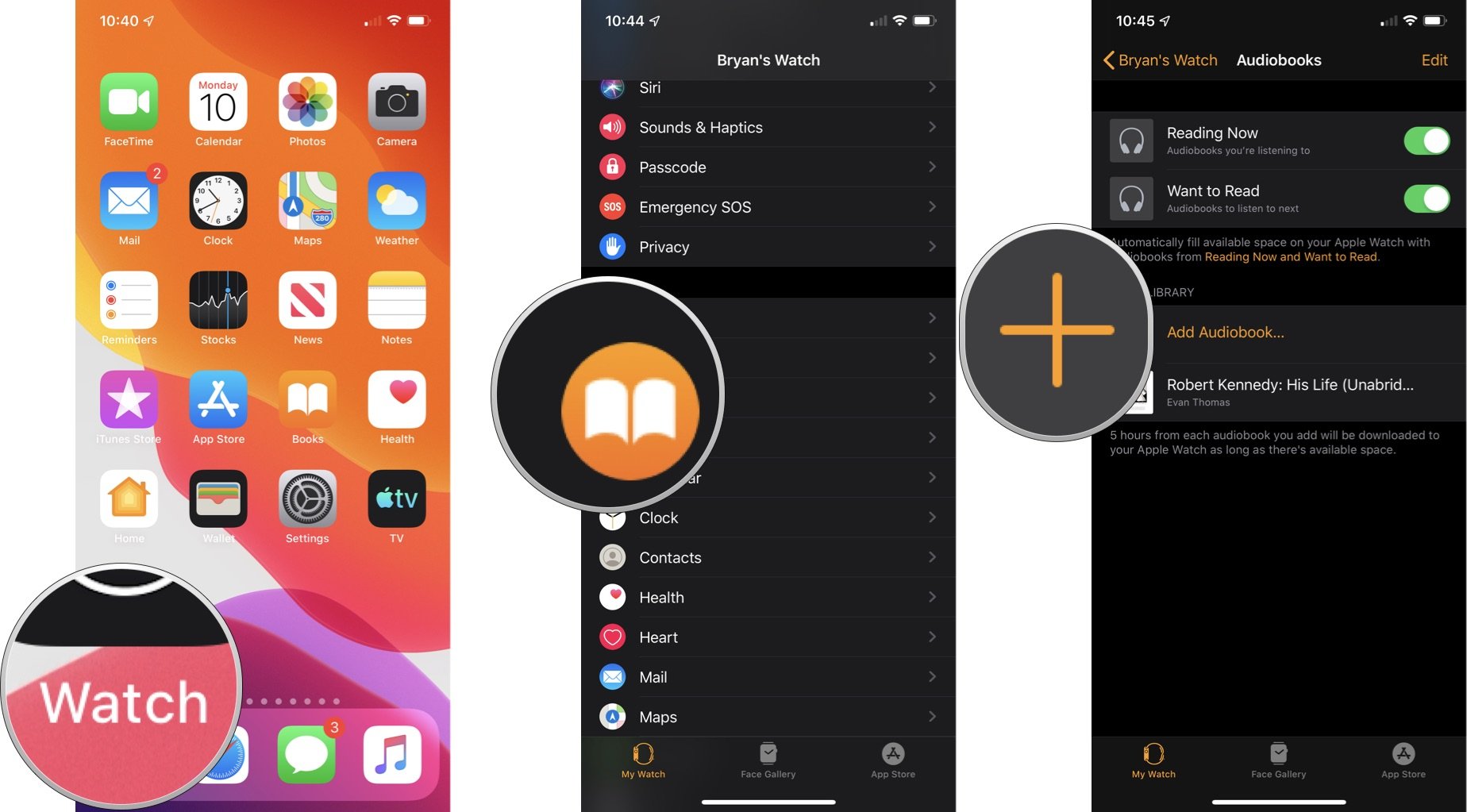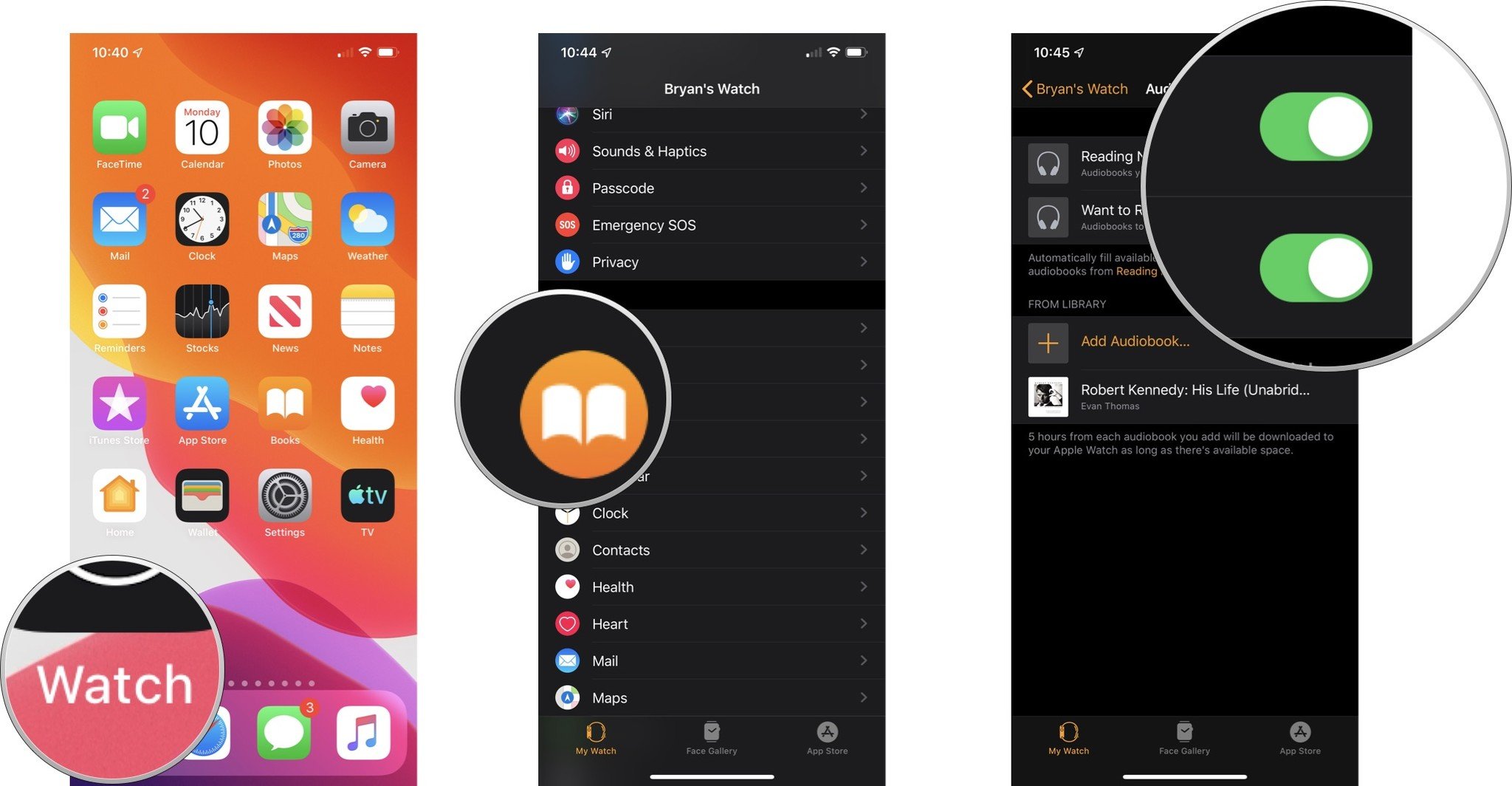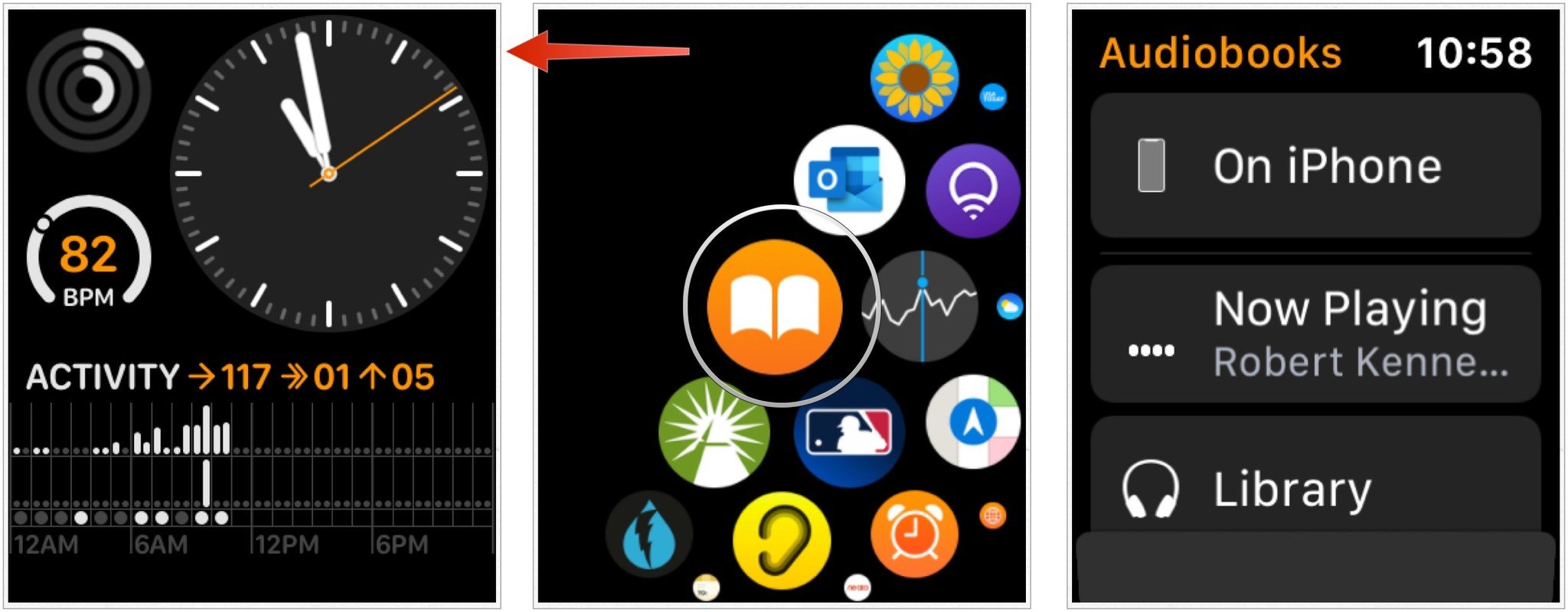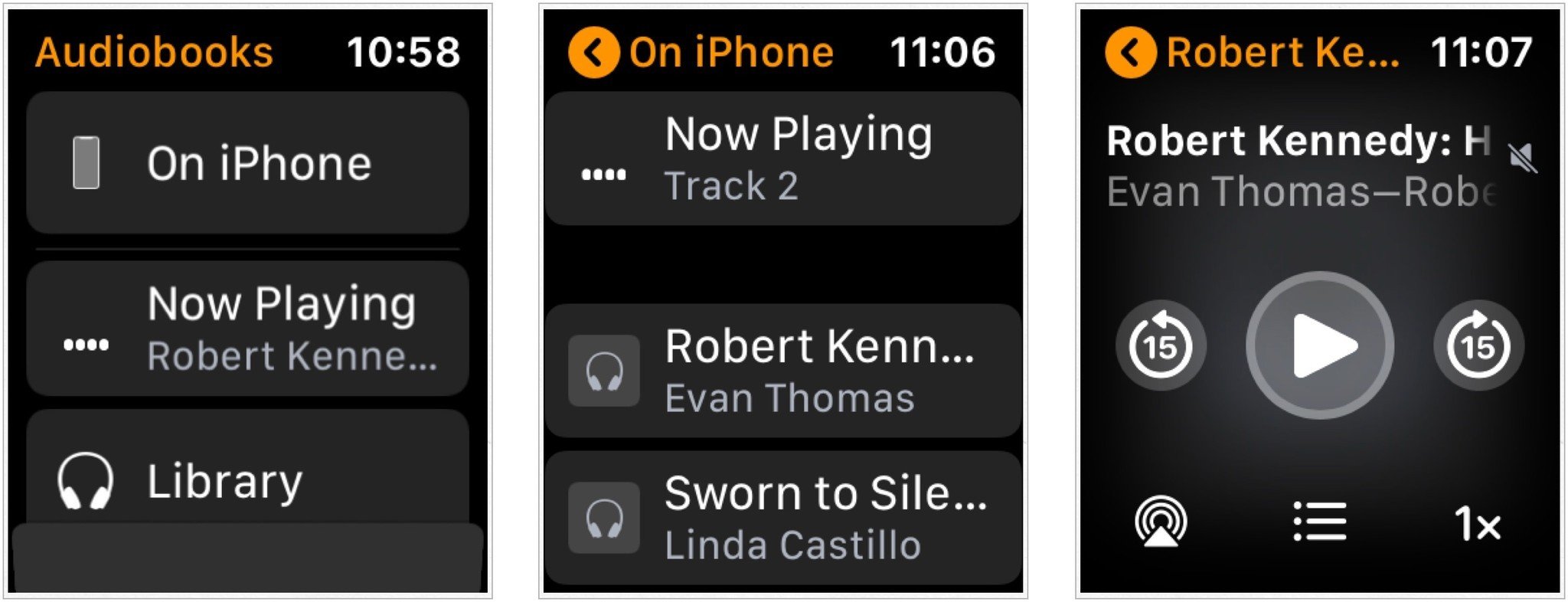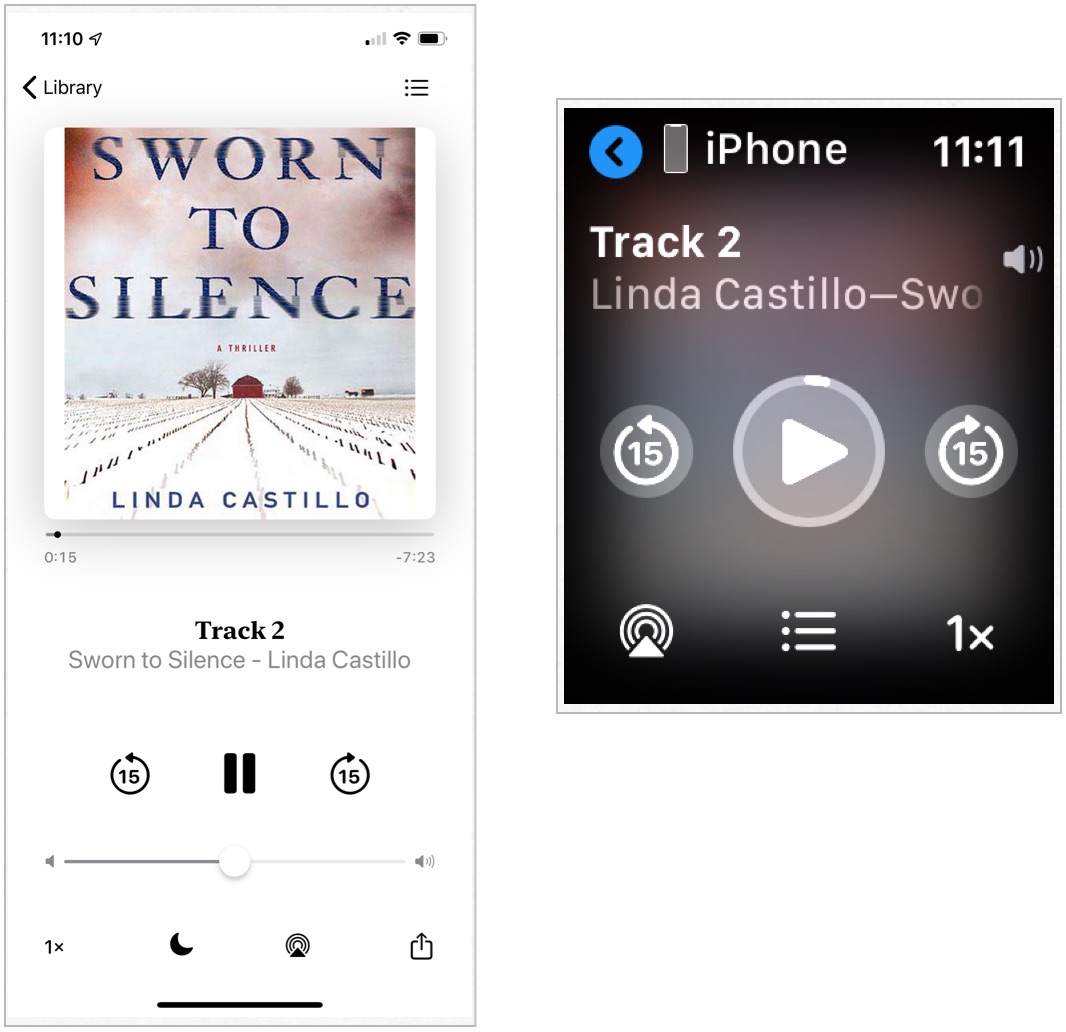Как использовать книги на Apple Watch
Начиная с watchOS 6, вы можете слушать аудиокниги прямо с Apple Watch. Подобно тому, как работают подкасты, аудиокниги доступны для прослушивания на Apple Watch после подключения наушников Bluetooth или динамика к носимому устройству.
Как и следовало ожидать от продукта Apple, для начала просмотра аудиокниг на Apple Watch не требуется никакой прямой настройки. После того, как приложение Apple Books будет установлено на обоих устройствах, все готово. Единственные требования: на Apple Watch установлена watchOS 6 или более поздняя версия, а на iPhone – iOS 13. Вам также необходимо подключить Bluetooth-наушники или динамик к Apple Watch, чтобы слушать аудиокниги; их нельзя слушать без подключенного аудиоустройства.
Как установить выпуски аудиокниг на Apple Watch
Аудиокниги, которые вы сохранили во встроенном приложении «Книги», автоматически переносятся с вашего iPhone на Apple Watch, когда последние заряжаются. Как только ваш iPhone распознает, что Apple Watch подключены к источнику питания, он начнет передачу файлов.
По умолчанию аудиокнига должна находиться в Читаю сейчас или же Хочу почитать в приложении iPhone Книги. Аудиокниги автоматически заполняют доступное место на Apple Watch. В противном случае вы можете добавить аудиокнигу на Apple Watch вручную. Для тех, кто добавлен вручную, в Apple Watch добавляется пять часов каждой аудиокниги при условии, что есть свободное место.
Вы можете слушать аудиокниги со своих Apple Watch через Wi-Fi и LTE, в зависимости от вашей модели (только Wi-Fi или Wi-Fi + LTE).
Когда вы покупаете аудиокнигу в приложении “Книги”, она автоматически добавляется в разделы “Хочу прочитать”. Чтобы добавить в раздел «Читаю сейчас»:
- На iPhone коснитесь Книги приложение.
- Нажмите на новая аудиокнига чтобы начать играть.

После воспроизведения новой аудиокниги она должна появиться в разделе «Читаю сейчас».
Чтобы вручную добавить аудиокнигу в приложение «Книги» на Apple Watch:
- Нажмите на Смотреть приложение на iPhone.
- На вкладке Мои часы выберите Аудиокниги приложение.
- Кран Добавить аудиокнигу и выберите заголовок, который хотите добавить в Apple Watch.

Как настроить аудиокнигу на Apple Watch
Хранилище, особенно на Apple Watch, – драгоценный товар. Поэтому вам следует ограничить количество аудиокниг, которые вы храните на устройстве. Для этого вам необходимо внести изменения в приложение Apple Watch для iPhone.
- Запустить Приложение для просмотра на вашем iPhone.
- Нажмите Мои часы таб.
- Кран Аудиокниги.
- Выключить Читаю сейчас для удаления содержимого с Apple Watch.
- Выключить Хочу почитать для удаления содержимого с Apple Watch.

Чтобы удалить другие аудиокниги с Apple Watch, на том же экране:
- выбирать Редактировать в правом верхнем углу экрана.
- Нажмите – рядом с элементами, которые нужно удалить.
- Кран Выполнено.
Как использовать приложение “Книги” на Apple Watch
Приложение “Книги” на Apple Watch должно выглядеть знакомо; Он очень похож на приложение “Музыка”.
- нажмите Цифровая Корона на Apple Watch, чтобы выбрать главный экран.
- Нажмите Приложение “Книги”. На главном экране вы увидите ссылки для На айфоне, Сейчас играет, и Библиотека, а затем обложки ваших книг.

- Кран На айфоне для просмотра аудиокниг, которые есть на вашем телефоне, но не обязательно установлены на часах.
- Сейчас играет здесь вы найдете ссылку на текущую аудиокнигу, если применимо.
- Ниже вы увидите ссылки на аудиокниги, доступные на вашем iPhone.
Кран Сейчас играет на главном экране приложения “Книги”, чтобы увидеть самые последние аудиокниги, которые воспроизводились или воспроизводятся на ваших Apple Watch. Он включает в себя те же элементы управления воспроизведением, которые вы можете найти в приложении Музыка.

Кран Библиотека чтобы увидеть список невоспроизведенных аудиокниг.
Примечание. В библиотеке вы найдете книги, загруженные на Apple Watch. Эти названия доступны, даже если ваши Apple Watch не подключены к Wi-Fi или LTE.
Как использовать элементы управления воспроизведением на Apple Watch для управления воспроизведением на вашем iPhone
Пока на вашем iPhone воспроизводится аудиокнига, вы можете использовать Apple Watch для управления воспроизведением. При этом вы можете пропустить главу, увеличить / уменьшить громкость и многое другое.
- Начать играть аудиокнига на вашем iPhone.
- нажмите Цифровая Корона , чтобы выбрать главный экран.
- Нажмите Приложение “Книги”.
- Кран На айфоне
- Кран Сейчас играет. Управляйте аудиокнигами следующим образом:
- Кран Пауза остановить аудиокнигу и Играть в чтобы запустить это.
- Нажмите назад 15 для перехода на 15 секунд назад в аудиокниге.
- Нажмите нападающий 30 продвинуться на 30 секунд.
- Нажмите значок аудио для регулировки громкости. Вы также можете повернуть колесико Digital Crown, чтобы улучшить звук.
- Нажмите 1x для изменения скорости трансляции. Вы можете изменить это на 1 1 / 2x и 2x также.

Вопросов
Дайте нам знать, если у вас есть какие-либо вопросы о приложении «Книги» или watchOS 6, в комментариях ниже. Приятного прослушивания!
var fbAsyncInitOrg = window.fbAsyncInit; window.fbAsyncInit = function() { if(typeof(fbAsyncInitOrg)=='function') fbAsyncInitOrg(); FB.init({ appId: "291830964262722", xfbml: true, version : 'v2.7' });
FB.Event.subscribe('xfbml.ready', function(msg) { // Log all the ready events so we can deal with them later var events = fbroot.data('ready-events'); if( typeof(events) === 'undefined') events = []; events.push(msg); fbroot.data('ready-events',events); });
var fbroot = $('#fb-root').trigger('facebook:init'); };